Представьте себе: вот вы ждете новую часть вашей любимой игры и, наконец, она выходит. Специально под это дело вы обновили свой ПК: установили новейшие ЦП и ГП, увеличили объем оперативки и даже заменили жесткий диск на SSD. Теперь игра должна запускаться у вас гладко, как шелк, с первого же экрана загрузки и до самого конца.
Вот вы скачиваете себе ранее оплаченный предзаказ. Завершается установка, вы запускаете игру. Все идет хорошо: игра «летает» с частотой кадров 60 FPS. Или, во всяком случае, так говорит вам счетчик кадров в оверлее вашего ГП. Но что-то идет не так.
Вы водите мышкой туда-сюда и замечаете, что игра… фризится.
Как это возможно? Какие еще фризы при 60 FPS?
Это может казаться смешным до тех пор, пока не столкнешься с этим сам. Если вы встречались с такими фризами, то наверняка уже успели их возненавидеть.
Это не лаги. Не низкий фреймрейт. Это статтеринг. При высоких FPS и идеальной сверхбыстрой конфигурации.
Что это такое, откуда взялось и есть ли способ от него избавиться? Сейчас разберемся.
КАК УВЕЛИЧИТЬ ФПС И ИЗБАВИТЬСЯ ОТ ТОРМОЗОВ В ЛЮБОЙ ИГРЕ?

Со времен появления первых аркадных автоматов в 70-ых годах видеоигры работают на 60 FPS. Обычно предполагается, что игра должна работать с той же скоростью, что и дисплей. Только после популяризации 3D-игр нам пришлось столкнуться и принять более низкую частоту кадров. Еще в 90-х годах, когда «3D-карты» (которые теперь называют «графическими процессорами») начали заменять программный рендеринг, люди спокойно играли с частотой 20 кадров в секунду, а 35 FPS считалась уже частотой для серьезных соревнований по сети.
Теперь же мы располагаем сверхбыстрыми машинами, которые, конечно же, могут летать на 60 FPS. Тем не менее… похоже, что недовольных производительностью теперь стало больше, чем когда-либо. Как это возможно?
Дело не в том, что игры работают недостаточно быстро. А в том, что они фризятся даже с высокой производительностью.
Если вы пробежитесь по игровым форумам, то, вероятно, встретите в заголовках тем что-то вроде такого:
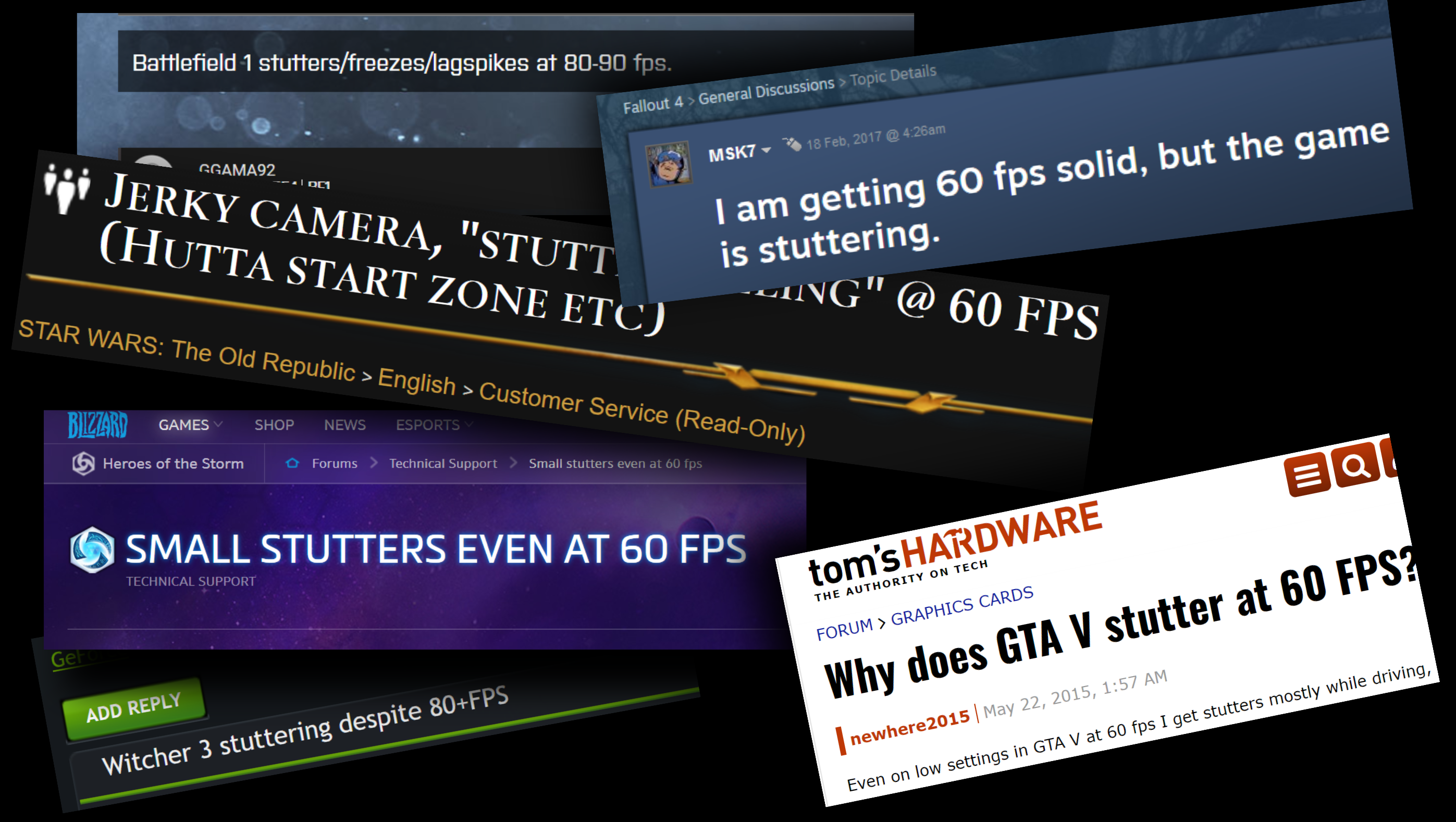
ПК-геймеры часто жалуются, что игры страдают от статтеринга даже при отсутствии проблем с частотой кадров.
Можно предположить, что это единичные случаи, но такие допущения развеивает статистика поиска в Google:
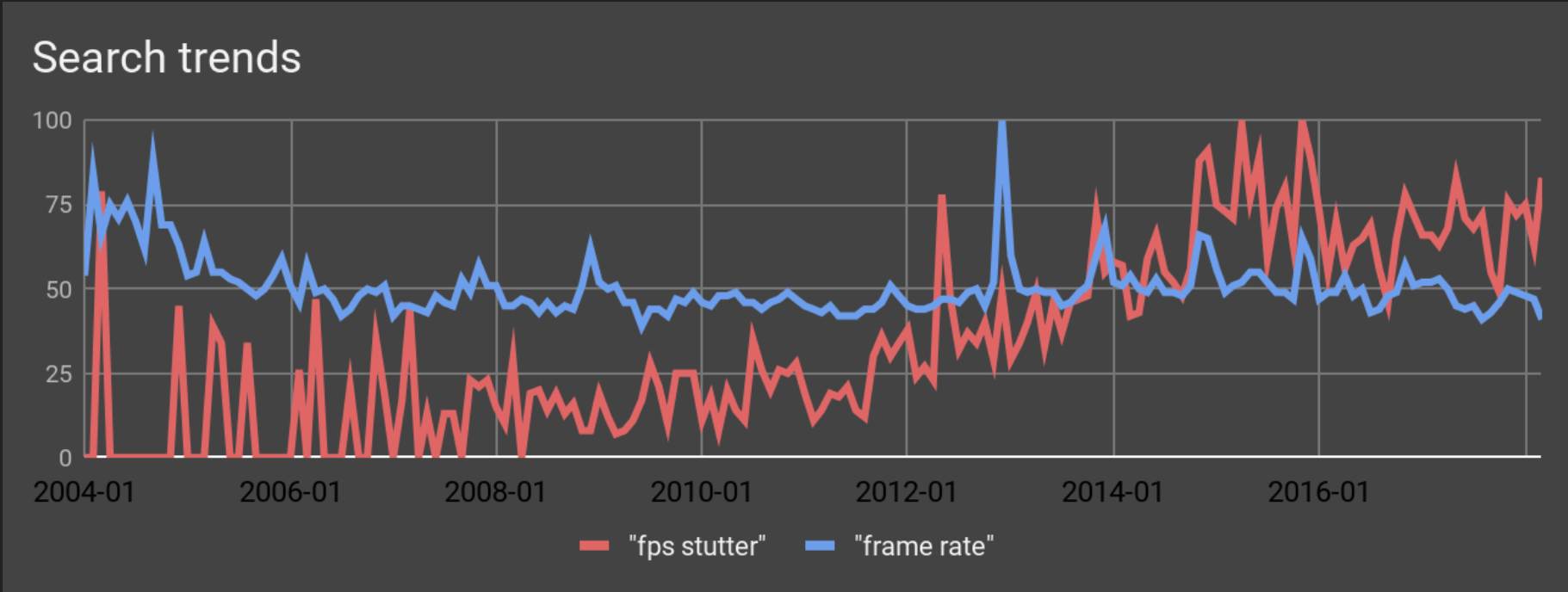
За последние 5 лет статтеринг стал (относительно) большей проблемой, чем производительность.
(Обратите внимание, что это относительные значения. Дело не в том, что люди ищут информацию о статтеринге чаще, чем о фреймрейте в целом. В то время, как количество поисковых запросов о частоте кадров остается прежним, поисковые запросы о статтеринге появляются все чаще, особенно в последнее время.)
Десятилетие поиска причин статтеринга
Пациент точно жив. Просто часто фризится.
Оптимизация Windows 10 для Игр. Как убрать лаги на компьютере или ноутбуке в 2021
Впервые автор столкнулся с этой проблемой где-то в 2003 году во время работы над Serious Sam 2. Люди стали сообщать о случаях, когда во время тестирования на пустом уровне движения экрана и мыши оказывались не плавными. Это сопровождалось очень специфическим паттерном на графике частоты кадров, который команда разработки назвала «сердцебиением».
Первой мыслью было то, что где-то в коде закралась ошибка, но никто не смог ее найти. Казалось, что проблема появлялась и исчезала случайным образом — при перезапуске игры, перезагрузке компьютера… но стоило изменить какой-либо параметр производительности, и она исчезала. Затем можно было поменять параметр обратно, и все продолжало работать идеально. Проблема-призрак.
Очевидно, проблема была не только в «Сэме». При запуске других игр она возникала точно так же, наводя на мысли, что тут что-то с драйверами. Но появление статтеринга не зависело от производителя вашего графического процессора. Оно имело место даже при разных API (OpenGL, DirectX 9, DirectX 11…). Единственное, что оставалось общим, так это что статтеринг появлялся то тут, то там на некоторых машинах и игровых сценах.
С выпуском новых игр эта проблема продолжала то появляться, то исчезать. Раньше это затрагивало лишь некоторых пользователей, и все ограничивалось просьбами со стороны техподдержки изменить кое-какие параметры производительности — что иногда помогало, а иногда нет, никогда не угадаешь.
Затем внезапно, в один прекрасный зимний день в начале 2013 года, ребята из Croteam обнаружили еще один пример этой проблемы, который на тот момент можно было относительно последовательно воспроизводить — на этот раз на одном из уровней в «Серьезном Сэме 3». Они долго возились с той сценой, пока вдруг не осенило. Все было настолько просто — неудивительно, что целое десятилетие это ускользало от всеобщего внимания.
Изменив всего одну простую опцию в игровом движке, у них получилось решить эту проблему. Однако сразу стало ясно, что на самом деле решение потребует гораздо больше времени и усилий. И не только от конкретной команды, но и от всей игровой экосистемы: разработчиков драйверов ГП, специалистов по сопровождению API, поставщиков ОС — всех.
Что происходило все это время
Вот как это выглядит, когда игра «тормозит» даже при 60 FPS. Вы могли испытать нечто подобное, играя в любую современную игру, и, вероятно, первым делом подумали бы, что игра не оптимизирована. Что ж, давайте пересмотрим эту теорию.
Если игра «слишком медленная», это означает, что в некоторых моментах она не сможет отрендерить один кадр достаточно быстро, и монитору придется снова показать предыдущий кадр. Поэтому, когда мы снимаем видео со скоростью 60 кадров в секунду, оно должно показывать «пропущенные кадры» — когда следующий кадр не был отображен вовремя, отчего один и тот же был показан дважды.
Однако это происходит только тогда, когда вы воспроизводите всю анимацию целиком. Если бы вы перебирали ее покадрово, то никаких разрывов бы не обнаружили.
Как такое возможно?
Давайте рассмотрим это подробнее. Ниже представлено параллельное сравнение идеального плавного видео и видео со статтерингом:

Шесть последовательных кадров с точной синхронизацией. Наверху — правильно расположенные кадры, внизу — кадры со статтерингом.
Здесь можно увидеть две вещи: во-первых, они действительно работают с одинаковой скоростью: всякий раз, когда появляется новый кадр сверху (правильный), тогда же появляется новый кадр и снизу (статтеринг). Во-вторых, по какой-то причине кажется, что они двигаются немного иначе — в середине изображения есть заметный «разрыв», который колеблется между большим и меньшим разделением по времени.
Самые внимательные могут заметить еще одну любопытную деталь: нижнее изображение — якобы более «медленное»… на самом деле идет «впереди» правильного. Странно, не правда ли?
Если мы посмотрим на несколько последовательных кадров и их время, мы можем наблюдать еще кое-что интересное: первые два кадра идеально синхронизированы, но на третьем кадре дерево на «более медленном» видео значительно опережает свой аналог на «правильном» видео (обведено красным). Также можно заметить, что этот кадр явно занял больше времени (обведено желтым).
Подождите, подождите… но если видео «медленнее», а кадр «занял больше времени», то как оно может идти с опережением?
Для понимания дальнейших объяснений сначала необходимо разобраться, как современные игры и другие 3D-приложения вообще выполняют анимацию и рендеринг.
Краткая история синхронизации кадров
Давным-давно, в далекой-далекой галактике… когда разработчики создавали первые видеоигры, обычно они это делали с учетом точной частоты кадров, на которой работал дисплей. В регионах NTSC, где телевизоры работают с частотой 60 Гц, это подразумевает 60 кадров в секунду, а в регионах PAL/SECAM, где телевизоры работают с частотой 50 Гц, — 50 кадров в секунду.
Большинство игр представляли собой очень простые концепции, работающие на фиксированном оборудовании — обычно на аркадной консоли или хорошо известном «домашнем микрокомпьютере», таком как ZX Spectrum, C64, Atari ST, Amstrad CPC 464, Amiga и т. д. Таким образом, создавая и тестируя игры для конкретной машины и определенной частоты кадров, разработчик всегда мог быть на 100% уверен, что фреймрейт никогда никуда не упадет.
Скорости объектов также сохранялись в «кадровых» единицах. Таким образом, вам необходимо было знать не на сколько пикселей в секунду будет перемещаться персонаж, а на сколько пикселей в кадре. Например, в Sonic The Hedgehog для Sega Genesis такая скорость составляет 16 пикселей на кадр. Многие игры даже имели отдельные версии для регионов PAL и NTSC, где анимация рисовалась от руки специально для 50 и 60 FPS, соответственно. По сути, работа с любой другой частотой кадров была просто невозможна.
И поскольку со временем игры стали запускаться на более разномастных устройствах, включая ПК с постоянно расширяемым и обновляемым оборудованием, нельзя было точно знать, на какой частоте кадров будет работать игра. Этот факт усугублялся тем, что сами игры стали более сложными и непредсказуемыми — особенно это заметно в 3D-играх, где могут быть большие различия в сложности сцены, иногда даже определяемые самими игроками. Например, всем же нравится стрелять по штабелям бочек с горючим, тем самым вызывая красочную череду взрывов… и неизбежное падение частоты кадра. Но поскольку это весело, то никто и не против.
Поэтому сложно предсказать, сколько времени потребуется для моделирования и рендеринга одного кадра. (Обратите внимание, что на современных консолях у нас, можно считать, фиксированное оборудование, но сами игры при этом все равно довольно непредсказуемы и сложны.)
Если вы не можете быть уверены, с какой частотой кадров будет работать игра, вам необходимо измерить текущую частоту кадров и постоянно адаптировать физику игры и скорость анимации под нее. Если один кадр занимает 1/60 секунды (16,67 мс), а ваш персонаж бежит со скоростью 10 м/с, то он перемещается на 1/6 метра в каждом кадре. Но если кадр вдруг начнет занимать 1/30 секунды (33,33 мс), то вы должны перемещать персонажа уже на 1/3 метра за кадр (в два раза «быстрее»), чтобы он продолжал двигаться с той же видимой скоростью.
Как это устроить? Как правило, игра замеряет время в начале соседних кадров и вычисляет разницу. Это довольно простой метод, но он работает очень хорошо.
Вернее, раньше работал очень хорошо. Еще в 90-х, когда 35 FPS считалась ого-го какой скоростью, люди были им более чем довольны. Но в то время видеокарты не были столь значительной частью ПК, и контроль надо всем происходящим на экране имел центральный процессор. Если у вас не было 3D-ускорителя, он даже сам рисовал объекты. Таким образом, он точно знал, когда они попадут на экран.
Ситуация на сегодняшний день
Со временем стали появляться все более сложные графические процессоры, и они неизбежно становились все более и более «асинхронными». Это означает, что когда ЦП дает команду ГП отрисовать что-то на экране, ГП просто сохраняет эту команду в буфере, чтобы ЦП мог продолжать свои дела, пока ГП выполняет рендеринг. В конечном итоге это приводит к ситуации, когда ЦП сообщает графическому процессору, когда наступает конец кадра, а графический процессор, сохраняя это среди своих данных, на самом деле не считает это чем-то приоритетным — ведь он все еще обрабатывает некоторые из ранее выданных команд. Он покажет кадр на экране только тогда, когда выполнит все, чем его загрузили до этого.
Итак, когда игра пытается вычислить время, вычитая временные метки в начале двух последовательных кадров, релевантность этого, откровенно говоря… весьма сомнительна. Поэтому вернемся к нашему примеру. Там у нас были такие кадры:

Шесть последовательных кадров с точной синхронизацией. Верхний ряд — правильный, нижний — с эффектом статтеринга.
В первых двух кадрах время кадра составляет 16,67 мс (или 1/60 секунды), и камера перемещается на одинаковую величину в верхнем и нижнем случаях, поэтому деревья синхронизированы. В третьем кадре (внизу, со статтерингом) игра увидела, что время кадра составляет 24,8 мс (то есть, больше 1/60 секунды) и оттого думает, что частота кадров упала, и бросается нагонять пропущенное… только для того, чтобы обнаружить, что на следующем кадре время составляет всего 10,7 мс, отчего камера замедляется, и теперь деревья снова более или менее синхронизированы.
Что же происходит? Измеряемое игрой время кадра колеблется из-за различных факторов — особенно в загруженной многозадачной системе, такой как ПК. Поэтому в некоторые моменты времени игра полагает, что частота упала с 60 FPS, и генерирует кадры анимации, рассчитанные на более низкую частоту кадров. Но из-за асинхронного характера работы ГП она всегда так или иначе возвращается к тем же 60 кадрам в секунду.
Это и есть статтеринг — анимация, сгенерированная для переменной частоты кадров (сердцебиения), отображающаяся с фактической правильной фиксированной частотой кадров.
Так что по существу можно считать, что никакой проблемы нет — все идет гладко, просто игра этого не знает.
Это подводит нас к тому, о чем мы говорили в начале статьи. Когда мы, наконец, выяснили причину проблемы (хотя мы знаем, что это иллюзия проблемы — ведь на самом деле проблемы нет, не так ли?), мы можем применить следующую волшебную пилюлю.
Что это за пилюля? В Serious Engine она обозначается как sim_fSyncRate = 60. Проще говоря, это означает вот что: «полностью игнорировать все эти махинации с синхронизацией и делать вид, что мы всегда измеряем стабильные 60 кадров в секунду». И это заставляет все работать гладко — только потому, что с самого начала все работало гладко! Единственная причина, по которой появлялся статтеринг, — это неправильное время, используемое для анимации.
И что же, на этом все?
Значит, решение настолько просто?
К сожалению, нет. Это было просто только на тестах. Если бы мы прекратили измерять частоту кадров в реальных условиях и просто предположили, что она всегда равна 60 FPS, тогда, когда она упадет ниже 60 — а на ПК она рано или поздно упадет по какой бы то ни было причине: работа программ в фоновом режиме, сохранение энергии или защита от перегрева, кто знает, — тогда все замедлится.
Итак, если мы измеряем время кадра, происходит статтеринг, а если нет, в какой-то момент все может замедлиться. И что тогда?
Реальным решением было бы измерение не времени начала/окончания рендеринга кадра, а времени, когда изображение показывается на экране.
Но как игра может узнать, когда кадр действительно отображается на экране?
Да никак: в настоящий момент этого сделать невозможно.
Странно, но факт. Можно было бы ожидать, что это будет базовой функцией каждого графического API. Но нет: они претерпели изменения во всех других аспектах, кроме этого. Нет способа узнать наверняка, когда кадр действительно отобразится на экране. Можно выяснить, когда закончился рендеринг.
Но это не то же, что время отображения на экране.
Что теперь?
Ну, все не так уж и плохо. Много кто активно работает над реализацией поддержки правильной синхронизации кадров для разных API. Vulkan API уже имеет расширение под названием VK_GOOGLE_display_timing, которое зарекомендовало себя в реализации этой концепции, но оно доступно только для ограниченного числа устройств.
Ведется работа по предоставлению похожих и более лучших решений, хотелось бы верить, что уже во всех основных графических API. Когда? Сложно сказать, ведь проблема глубоко врезается в различные подсистемы ОС.
Тем не менее, мы надеемся, что вскоре это станет доступным для более широкой общественности.
Различные предостережения и другие детали
Будем считать, что это конец основного текста. Разделы ниже представляют собой «бонусные функции», в основном независимые друг от друга и от описанного выше.
«Композитор»

Это что, эффект матового стекла? Ага, так вот почему у нас обязательно должен быть композитор. Довольно важно, не правда ли?
Во всем этом за кулисами задействована концепция под названием Compositing Window Manager, также известная как композитор. Это система, которая теперь присутствует в каждой ОС и позволяет окнам быть прозрачными, иметь размытый фон, тени и т. д. Композиторы могут пойти и дальше — и показывать окна ваших программ в 3D. Для этого композитор берет на себя управление самой последней частью кадра и решает, что с ним делать, непосредственно перед тем, как он попадает на монитор.
В некоторых ОС композитор можно отключить в полноэкранном режиме. Но это не всегда возможно, и даже в таких случаях — разве не можем мы запустить игру в оконном режиме?
Управление питанием и температурой VS сложность рендеринга
Как убрать лаги в World of Warcraft — Быстрый гайд
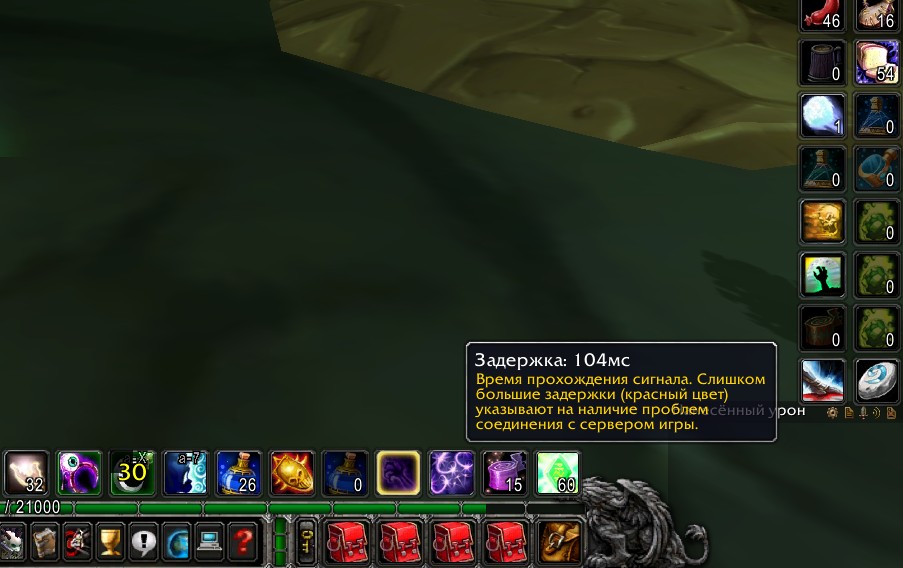
Лаги в многопользовательских играх могут сильно испортить геймплей и удовольствие от игры. Лаги в World of Warcraft могут стать основной причиной плохих результатов на арене или в рейде. С задержкой применения способностей, а также другими подобными проблемами победить кого-либо будет практически невозможно. О причинах возникновения лагов в игре, а также о способах решения проблемы будет рассказано далее.
Основные причины лагов
- Активность программ, активно использующих интернет соединение.
- Некорректные настройки в клиенте World of Warcraft.
- Проблема с аддонами.
- Активность вирусов или другого вредоносного ПО.
- Недостаточно качественное соединение с интернетом.
В зависимости от конкретной проблемы способы решения могут сильно различаться.
Активность программ
Некоторые запущенные приложения могут сильно загружать интернет канал, в результате чего WOW и другие многопользовательские игры начинают ощутимо лагать. Решение проблемы простое – перед запуском игры необходимо закрыть все ненужные программы. Особое внимание необходимо обратить на следующие типы программ:
- Торрент-клиенты . Основные источники утечки трафика. Торрент может съесть весь доступный трафик подчистую.
- Цифровые магазины игр и другого контента . Внезапное обновление в Steam или Origin может привести не только к лагам в игре, но и к вылету с сервера (клиент Battle.Net по понятным причинам выключать не нужно).
- Антивирусное ПО . Полностью отключать антивирус на время игры не рекомендуется, но во всех антивирусных приложениях присутствует “игровой режим”, его нужно использовать. Включение данного режима не позволит антивирусу обновляться во время игры или по другому нагружать интернет-канал.
- Обновления операционной системы . Их также рекомендуется включать лишь в те моменты, когда вы не играете в World of Warcraft.
Некорректные настройки в WOW
World of Warcraft – это именно та игра, неправильные настройки в которой могут сильно мешать игровому процессу. Во избежание возможных проблем рекомендуется:
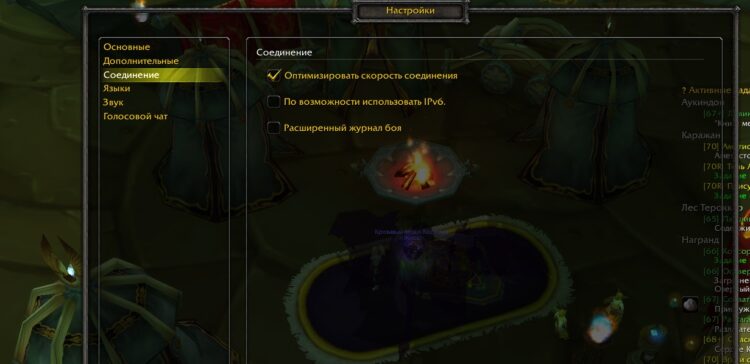
- Зайти в настройки игры и перейти во вкладку “ Соединение ”.
- Активировать пункт “ Оптимизировать скорость соединения ”, и отключить пункты “ По возможности использовать IPv6 ” и “ Расширенный журнал боя ”. В России и странах СНГ очень мало провайдеров корректно работают с IPv6, а “ Расширенный журнал боя ” просто даёт увеличенную нагрузку на интернет, и необходим лишь лидерам рейдов или их помощникам.
Проблема с аддонами
Использование устаревших или неподходящих аддонов может сильно повлиять на игру, что вызовет лаги и вылеты. И в большинстве случаев поможет простое отключение аддонов. Если обычное отключение модификаций не помогло, потребуется:
- Перейти в корневой каталог с игрой (для “актуальной” версии папка “ _retali_ ”, для классической – “ _classic_ ”).
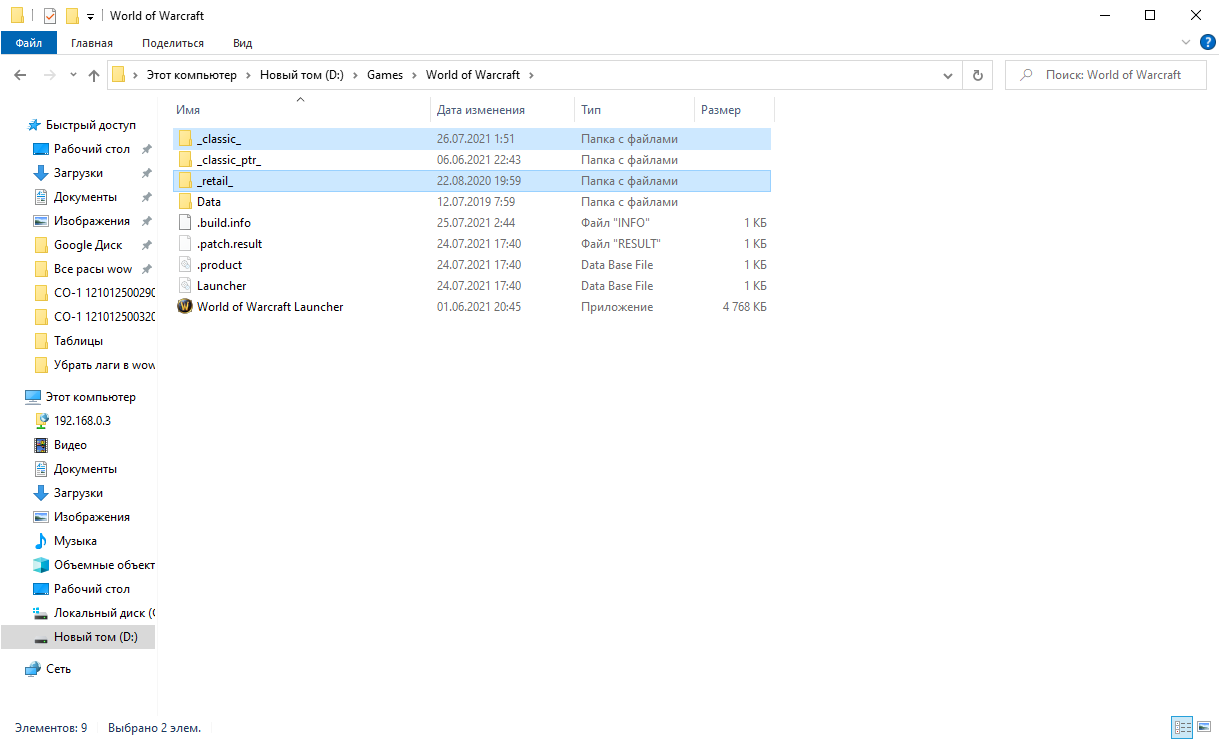
- Удалить или переименовать папки “ Cache ”, “ Interface ” и “ WTF ”.
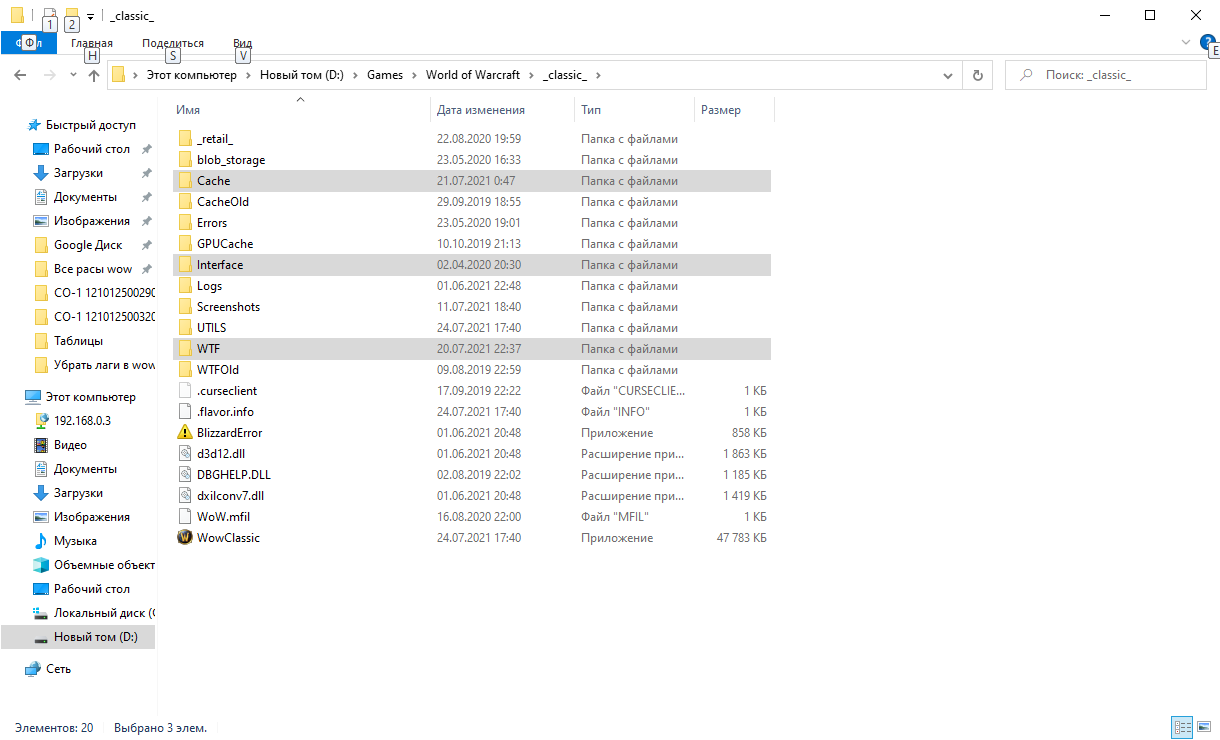
Активность вирусов и вредоносного ПО
Вирусы и вредоносные приложения могут сильно нагрузить интернет-канал лишним и откровенно ненужным трафиком. Поэтому рекомендуется время от времени проводить полную проверку ПК с помощью антивирусного ПО (подойдёт даже встроенный “ Защитник Windows ”).
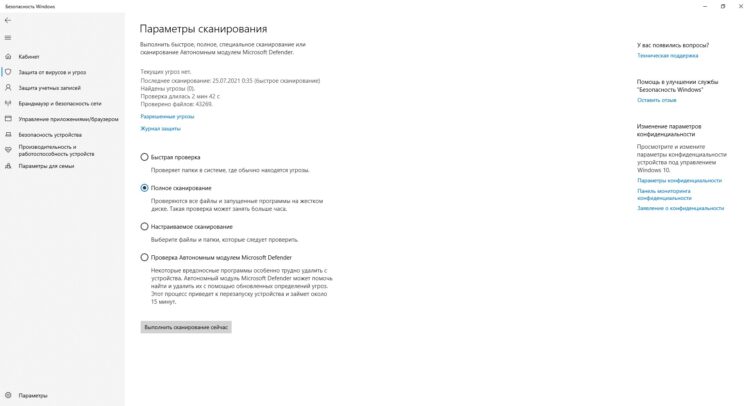
После проверки компьютера на вирусы и удаления вредоносного ПО (в случае наличия такового) необходимо полностью перезагрузить компьютер.
Некачественный интернет
World of Warcraft достаточно требовательна к качеству соединения с интернетом и его скорости. Для игры в WOW не рекомендуется использовать мобильный интернет ниже стандарта 4G (LTE). Именно игроки на мобильном интернете чаще всего встречаются с серьезными лагами и повышенным пингом.
В некоторых случаях исправить проблему может использование VPN. С одной стороны это немного увеличит пинг до серверов игры, с другой же может решить проблему с лагами. Хотя полностью ситуацию это может не исправить.
В худшем случае придётся полностью менять провайдера, поскольку VPN не поможет в случаях с совсем отвратным интернетом.
Автор гайда: gameupgrade
Источник: mmogamesbase.com
Как убрать лаги игр
Игры — это один из самых популярных способов провести свободное время, особенно в условиях принудительного карантина. Но увы, даже с приобретением достаточно мощного компьютера, игры могут работать некорректно, подвисать и тормозить. В этой статье мы рассмотрим, как можно убрать лаги в играх на компьютерах под управлением Windows 10.
Причины тормозов в играх
- Перегрев видеочипа: при нагрузке температура может достигать максимальных значений и сбрасывать тактовые частоты.
- Сильное запыление компьютера: накопление пыли на перегревающихся элементах может затруднять естественную циркуляцию воздуха и приводить к перегреву.
- Неправильные настройки графики: слишком высокие параметры графики могут приводить к нагрузке на видеокарту и подвисанию игр.
- Работа других приложений в фоновом режиме: запущенные программы, которые никак не связаны с игрой, могут занимать ресурсы компьютера и замедлять ее работу.
- Неправильные настройки питания: нежелательные настройки энергосбережения на компьютере могут привести к запаздыванию реакции системы.
- Проблемы с Интернет-соединением: слабое соединение с интернетом может привести к задержкам в мультиплеерных играх.
Как убрать лаги в играх на Windows 10
- Убедитесь, что нет проблем с Интернетом: если игра подключена к Интернету, проверьте скорость соединения. Если скорость низкая, возможно, вы стоите далеко от маршрутизатора или используете Wi-Fi, в таком случае рекомендуется использовать проводное соединение через Ethernet-кабель.
- Оптимизируйте настройки графики в игре: если игра работает медленно, попробуйте уменьшить настройки графики на минимальное значение, это должно улучшить производительность.
- Оптимизируйте настройки питания: перейдите в «Панель управления» → «Питание и спящий режим», затем выберите «Высокая производительность».
- Закройте ненужные приложения: перед запуском игры закройте все активные программы и задачи.
- Правильно настройте антивирус: некоторые антивирусные программы могут замедлять работу игр, поэтому рекомендуется проверить настройки антивируса и временно отключить его во время игры.
- Правильно настройте центр обновления Windows: в меню «Параметры» → «Обновление и безопасность» → «Центр обновления Windows» проверьте, что все установленные обновления были скачаны и установлены.
- Периодически проводите на компьютере уборку: регулярное удаление старых файлов и программ, а также очистка реестра может улучшить производительность компьютера.
Полезные советы и выводы
Проблемы с лагами в играх могут быть связаны с множеством факторов: от перегруженности системы до плохой настройки графики. Оптимизация компьютера и настройка его параметров может улучшить производительность и помочь убрать лаги в играх.
Для избавления от проблем с лагами в играх на Windows 10 нужно убедиться, что нет проблем с Интернетом, оптимизировать настройки графических параметров, закрыть ненужные приложения, настроить антивирус, подобрать правильные настройки питания и обновления Windows, а также периодически проводить на компьютере уборку для удаления мусора. Все эти действия позволят получить максимально плавный и качественный игровой опыт без задержек и подвисаний.
Как полностью убрать лаги в играх
Лаги в играх — неприятная проблема для любого геймера. Однако, существует несколько способов, как полностью убрать эту неудобство. Первым шагом является перезапуск компьютера. Это поможет очистить оперативную память и устранить временный перегруз процессора. Далее, необходимо обновить операционную систему и очистить компьютер от мусора.
Также стоит проверить систему на наличие вирусов, так как они могут значительно замедлить работу ПК. Важно обратить внимание на количество открытых вкладок в браузере, так как они также могут сильно влиять на производительность компьютера. Если это все не помогает, можно сделать дефрагментацию файлов на жестком диске или увеличить объем оперативной памяти. Также, если условия позволяют, можно установить более быстрый жесткий диск. Соблюдение этих простых рекомендаций позволит ускорить работу компьютера и полностью избавиться от лагов в играх.
Почему начались лаги в играх
Лаги в играх могут начаться по разным причинам. Одним из главных факторов, который влияет на качество игры, является мощность компьютера. Чем выше производительность компьютера, тем больше кадров в секунду может генерировать игра и, следовательно, улучшить общее впечатление от игры. Тормоза в игре могут не появляться сразу, но существует несколько причин, которые могут привести к данной проблеме.
Одной из основных причин является перегрев видеочипа. При интенсивной работе видеокарты, она может очень сильно нагреться, что может привести к ошибкам и сбоям в работе. В таком случае, видеочип может сбрасывать тактовые частоты, если температура подходит к максимальным значениям. Очистка компьютера от пыли, улучшение вентиляции и настройка параметров игры могут помочь решить данную проблему.

Для того, чтобы избавиться от лагов в играх на компьютере с операционной системой Windows 10, необходимо выполнить несколько простых действий. В первую очередь следует проверить, нет ли проблем с Интернетом, так как медленное соединение может снизить скорость игры. Далее, нужно оптимизировать настройки графики в самой игре, отключив ненужные эффекты и снизив разрешение.
Также стоит оптимизировать настройки питания и закрыть ненужные приложения в рамках процесса игры, чтобы увеличить производительность компьютера. Важно правильно настроить антивирус и центр обновления Windows, чтобы они не замедляли процесс игры. Наконец, стоит периодически проводить уборку на компьютере, чтобы удалить ненужные файлы и освободить место на диске. Выполнение всех этих действий позволит убрать лаги в играх и наслаждаться игровым процессом.
- Как убрать лаги в играх на андроид
- Как полностью убрать лаги в играх
- Почему начались лаги в играх
Источник: mynyc.ru